

Esta lección está hecha con PSPX9
Pero es bueno con otras versiones.
© por SvC-Design

Materialen Download :
Here
******************************************************************
Materials:
SELECTION 1 204 .PspSelection
SELECTION 2 204 .PspSelection
PALETTE COULEURS V 2.png
a-mesmerizing-technology-abstract-background-emerges-showcasing-the-beauty-of-fractal-arts-intrica-882943935.jpg
JANVIER 2024 LANTERNES 204 09 01 24 SWEETY.png
JANVIER 2024 SARAH 09 01 24 SWEETY.png
MISTED PAYSAGE .png
******************************************************************
Filtro:
Efectos – complementos - AP 1 (Innovaciones) - Líneas SilverLining - horizontal
Efectos – complementos - MuRa's Filter Meister - Perspective tilling
Efectos – complementos - Alien Skin Eyes - candy 5: Impact - Glass
Efectos – complementos - Simple – Top left mirror
Efectos – complementos - AP1 (Innovaciones) - Líneas SilverLining – line pattern
Efectos – complemntos - VM Toolbox - Zoom Blur
******************************************************************
Paleta de colores:
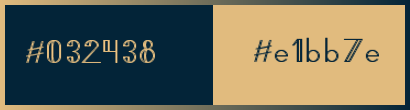
******************************************************************
método
Cuando se utilizan otros tubos y colores, el modo de mezcla y / o la cobertura de la capa pueden diferir
******************************************************************
Preparativos generales:
Primero instala los filtros para tu PSP
Máscaras: Guardar en su carpeta de máscaras en PSP, a menos que se indique lo contrario
Textura y Patrón: Guardar en su carpeta de texturas en PSP
Selecciones: Guardar en su carpeta Selecciones en PSP
Abra sus tubos en PSP
******************************************************************
Vamos a empezar a divertirnos
recuerda guadar tu trabajo regularmente
******************************************************************
1.
Abrir una nueva imagen transparente de 950/600 px
Selecciones - seleccionar todo
Abrir a-mesmerizing-technology-abstract-background-emerges-showcasing-the-beauty-of-fractal-arts-intrica-882943935.jpg
Editar - copiar
Active su trabajo
Editar - pegar en la selección
Seleccciones – anular seleccion
Ajustar - desenfoque - desenfoque radial
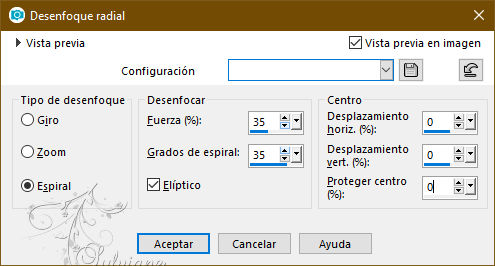
2.
Selecciones - seleccionar todo
Selección - modificar - contraer - 50px
Selecciones - Invertir
Selecciones - Convertir selección en capa
Efectos – efectos 3D – Boton Color : Blanco o ARP
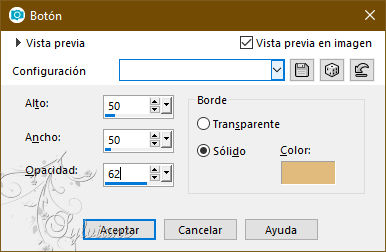
Si eliges el color blanco, aplica el modo de la capa que más te convenga -
Por mi parte, en mis dos versiones, dejé el modo de capa en *Normal* -
Seleccciones – anular seleccion
Efectos – efectos de los borders -realzar
Editar - copiar (La imagen se pone en la memoria).
Activar Herramienta seleccionar area – seleccion personalizada
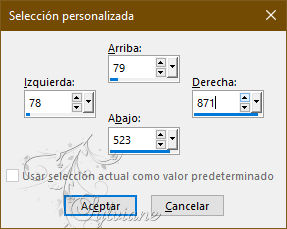
Edición - Pegar en la selección
Seleccciones – anular seleccion
3.
Herramienta Varita mágica====>Tolerancia 0. Haga clic en la parte vacía entre las dos tiras:
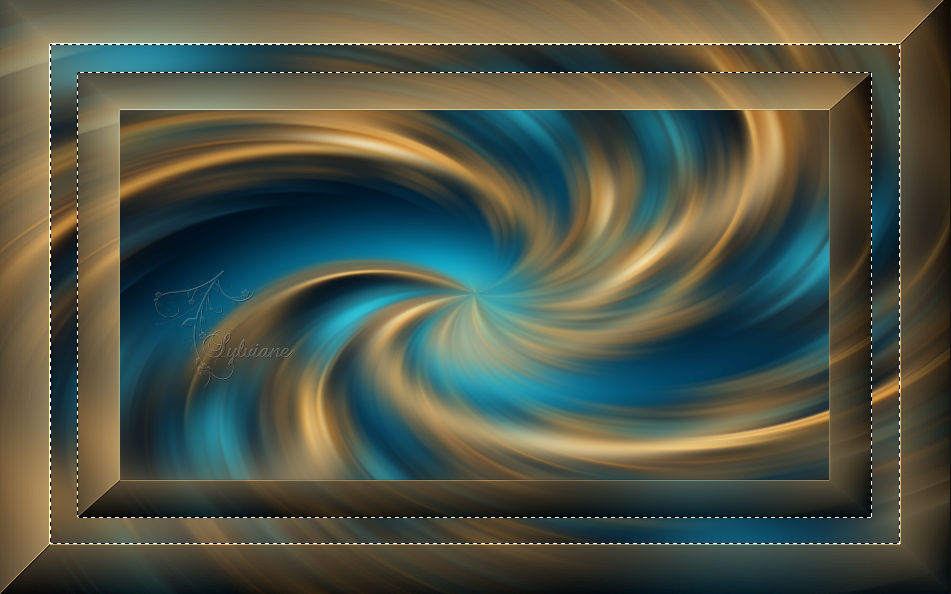
Activar Trama 1
Selecciones - Convertir selección en capa
Ajustar - Añadir / Eliminar Ruido - Añadir Ruido
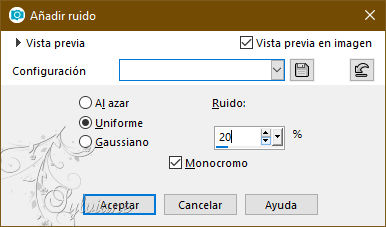
Selecciones - Invertir
Efectos - Efectos 3 D - Sombra paralela
0 / 0 / 60 / 30 / NEGRO o AVP
Editar – repetir sombra
Seleccciones – anular seleccion
4.
Tenemos esto
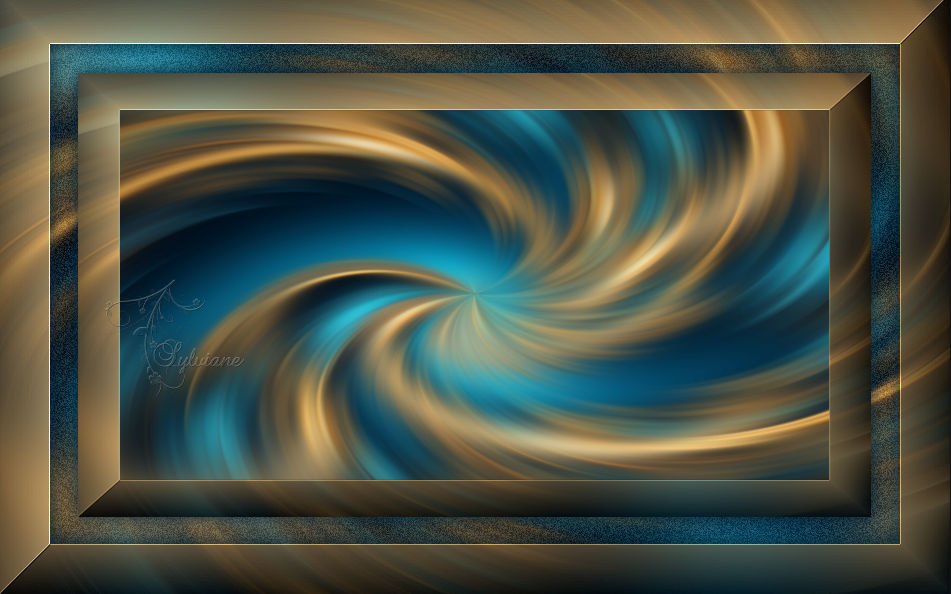
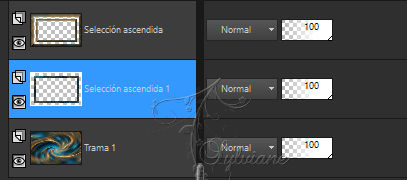
Activar Selección ascendida
Capas - Duplicar
Selecciones - seleccionar todo
Selecciones – Flotar
Selecciones – Fijar
Efectos - efectos de distorsión - ondas
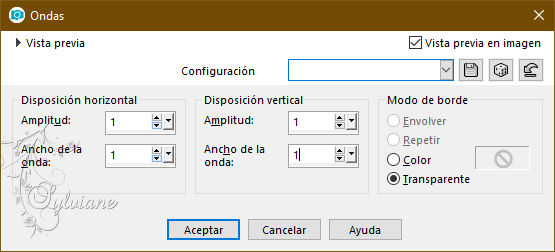
Seleccciones – anular seleccion
Herramienta Varita Mágica====>Tolerancia 0. Haga clic en la parte en blanco de este marco
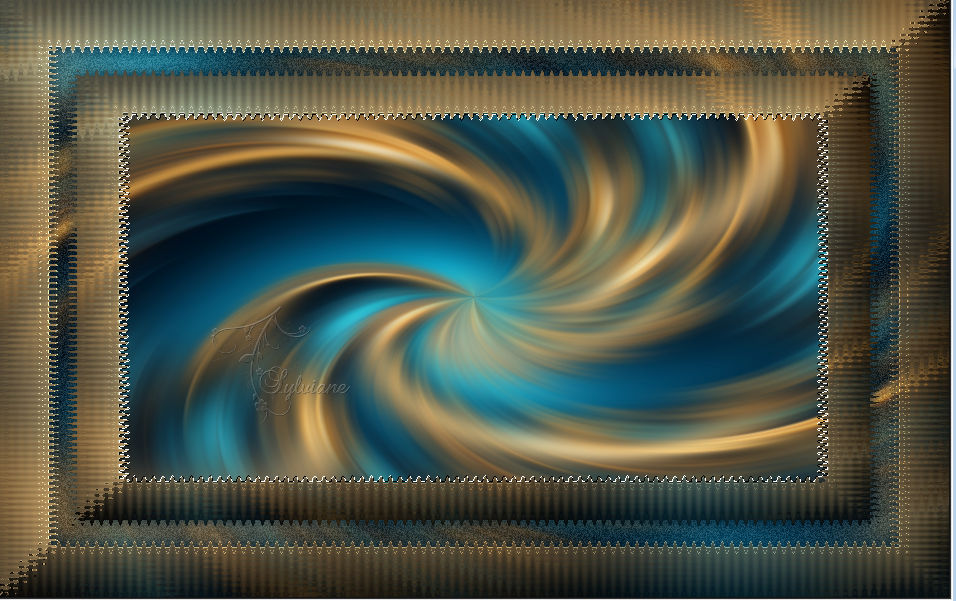
Selecciones - Invertir
Efectos - Efectos 3 D - Sombra
0 / 0 / 60 / 30 / NEGRO o AVP
Selecciones - Seleccionar todo
Capas - Duplicar
Capas - fusionar - fusionar hacia abajo
5.
Tenemos esto:
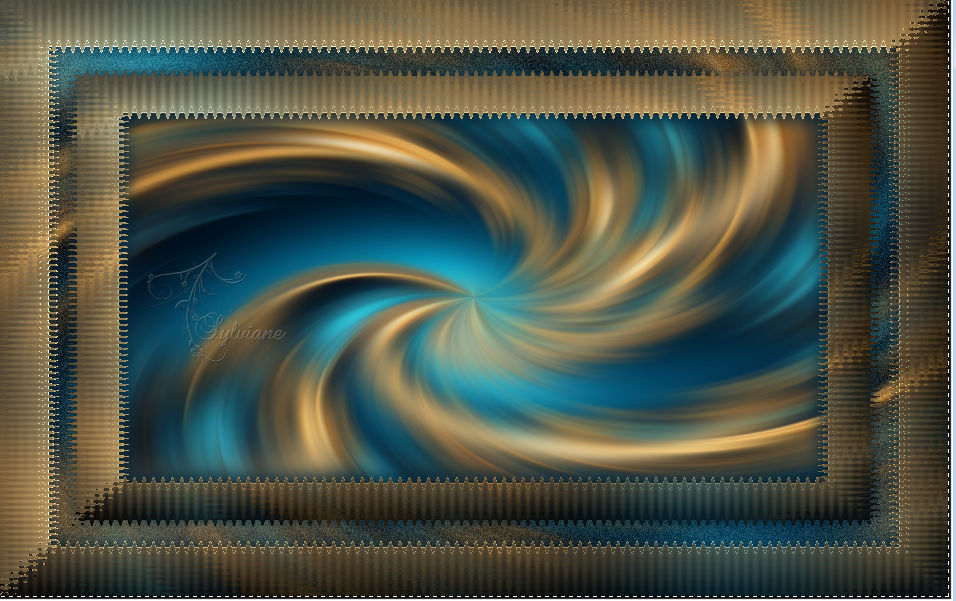
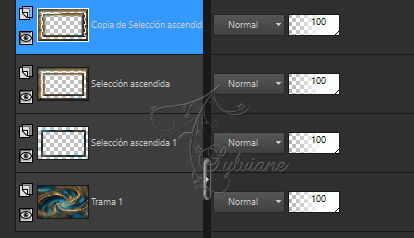
Estamos Copia de Selección ascendida
Capas – organizar – bajar (2x)
Activar Herramienta seleccionar area – seleccion personalizada
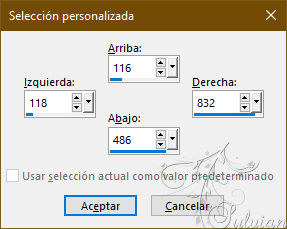
Capas - Nueva capa de trama
Capas – organizar – bajar
Rellenar la selección con el color ARP o AVP de su elección
Selección - modificar - contraer - 15px
BORRAR o SUPRIMIR con el teclado
Selecciones - Invertir
Efectos - Efectos 3 D - Sombra
0 / 0 / 60 / 30 / NEGRO o AVP
Mantener la selección activa...
6.
Seguimos con trama 2
Selecciones - Invertir
Activar trama 1
Selecciones - Convertir selección en capa
Ajustar - Desenfocar - Desenfoque gaussiano
Radio: 15
Efectos – complementos - AP 1 (Innovaciones) - Líneas SilverLining - horizontal
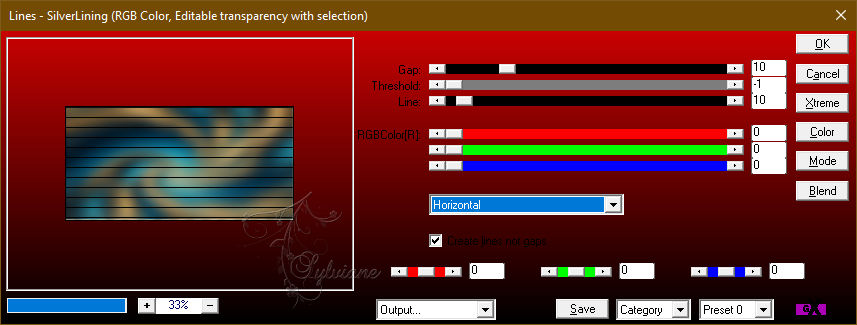
Efectos – complementos - MuRa's Filter Meister - Perspective tilling
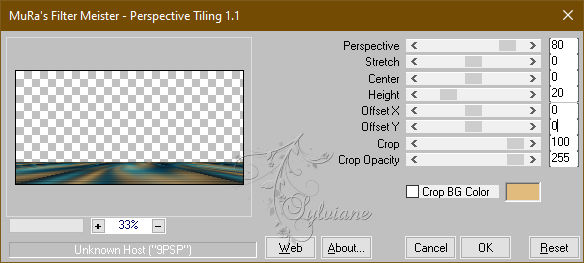
Efectos - efectos de reflexión - espejo giratorio
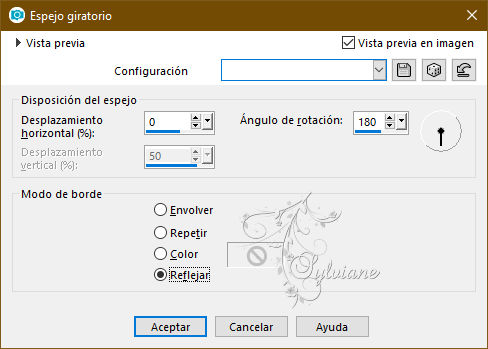
Seleccciones – anular seleccion
7.
ahora estamos Selección ascendida 2
Selecciones - Cargar / Guardar - Cargar selección del disco - SELECCIÓN 1 204 .PspSelection
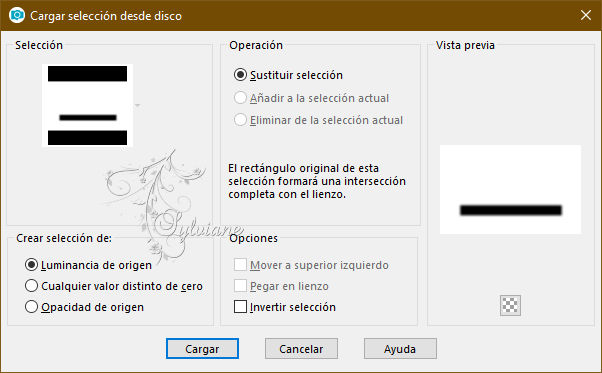
ERASE o DELETE en el teclado 4 o 5 veces
Seleccciones – anular seleccion
Activar Herramienta seleccionar area – seleccion personalizada
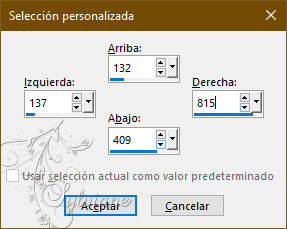
Capas - Nueva capa de trama
Capas – organizar – bajar
Abrir a-mesmerizing-technology-abstract-background-emerges-showcasing-the-beauty-of-fractal-arts-intrica-882943935.jpg
Capas - Cargar/guardar máscara - Cargar máscara del disco - 20/20
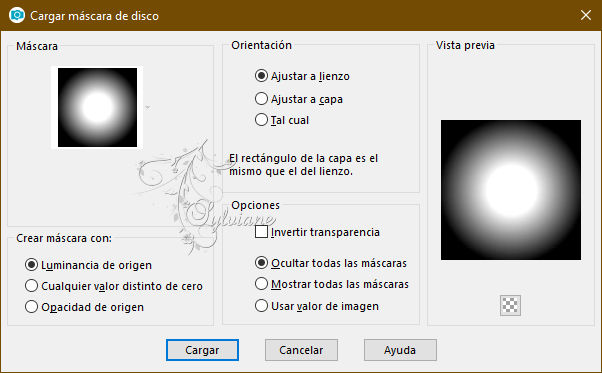
Capas - Fusionar - Fusionar grupo
Editar - Copiar
Activar el trabajo
Editar - pegar en selección
Ajustar – nitidez - enfocar
Seleccciones – anular seleccion
En su imagen de paisaje, volver atrás con el fin de encontrar el original
8.
Aquí estamos en la segunda capa desde abajo (Raster Landscape 3):

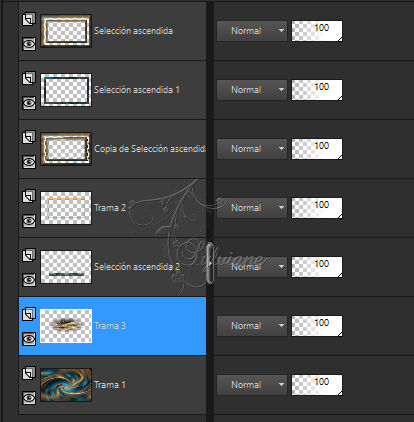
Activar Selección ascendida
Capas - nueva capa de trama
Selecciones - Cargar / Guardar - Cargar selección del disco - SELECCIÓN 2 204 .PspSelection
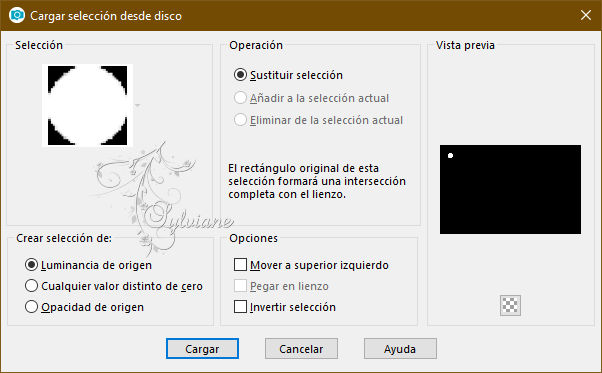
Abrir a-mesmerizing-technology-abstract-background-emerges-showcasing-the-beauty-of-fractal-arts-intrica-882943935.jpg
Editar - copiar
Active su trabajo
Editar - pegar en la selección
Efectos – complementos - Alien Skin Eyes - candy 5: Impact - Glass - Clear by default
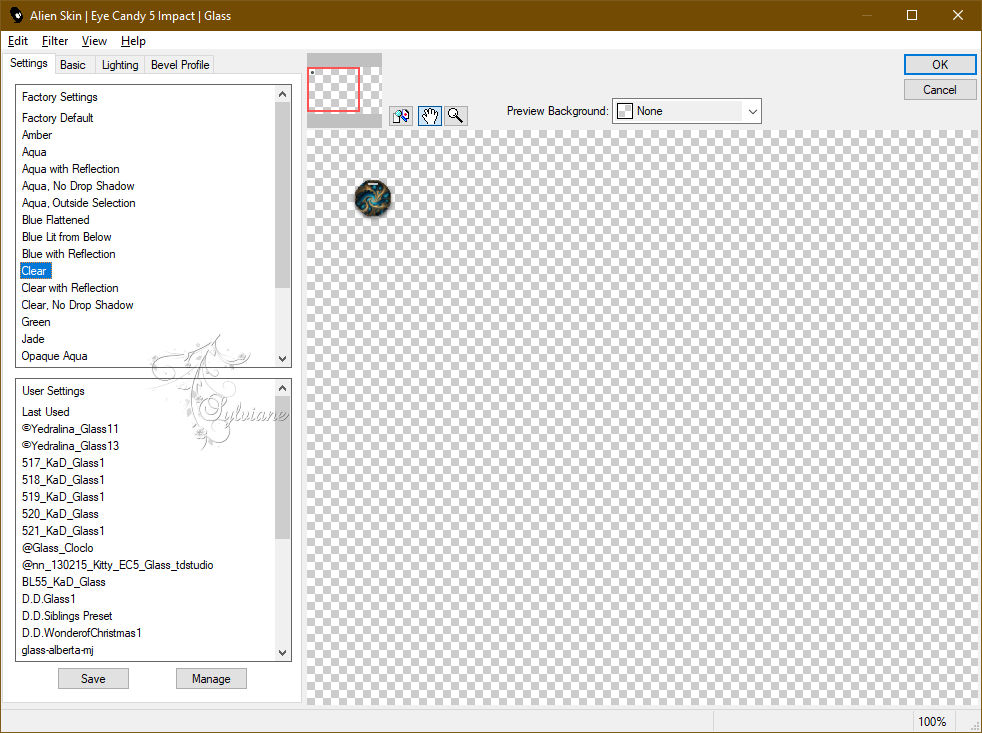
Seleccciones – anular seleccion
Efectos – complementos - Simple – Top left mirror
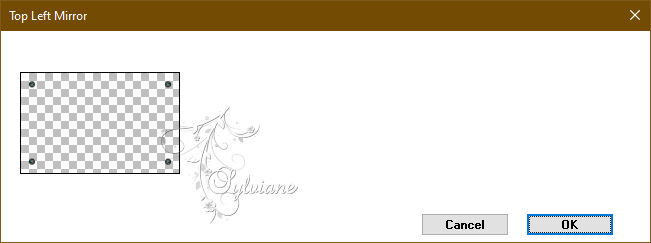
9.
Resultado de nuestro *trabajo*:

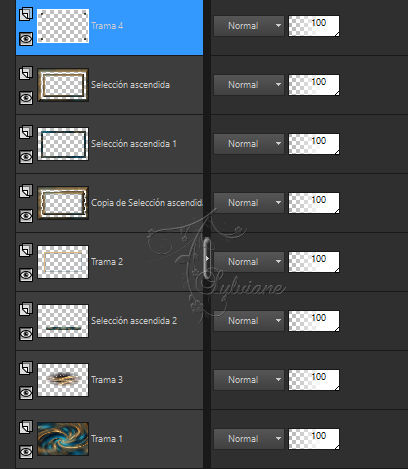
Todavía estamos en Trama 4
Activar Selección ascendida
Efectos – complementos - AP1 (Innovaciones) - Líneas SilverLining – line pattern
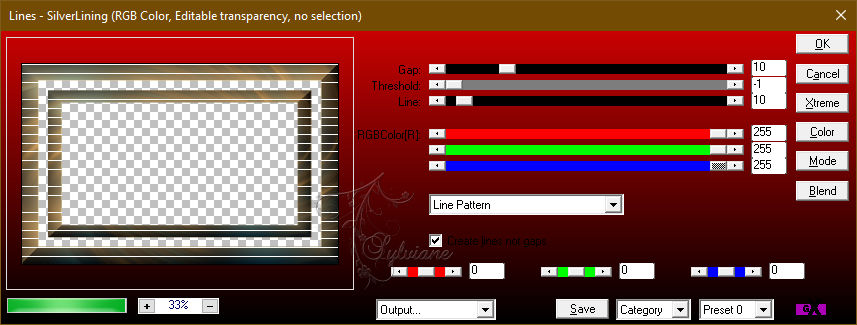
Modo de mezcla: Pantalla
Aún para mi 2ª versión, como la encontré demasiado clara, apliqué
El efecto Flaming Pear Kioto Color se configura de la siguiente manera:
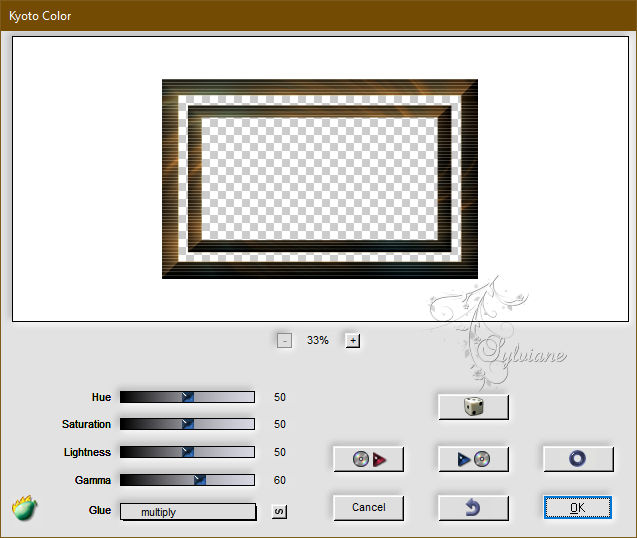
Efectos - efectos de reflexión - espejo giratorio
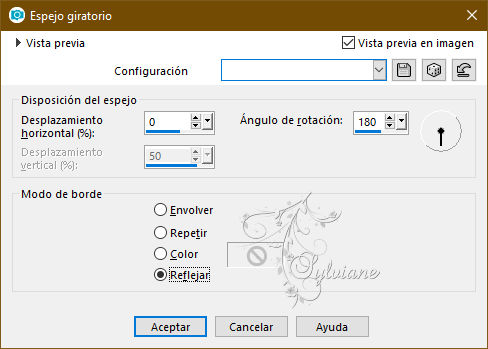
10.
Imagen - Añadir bordes - Simétrico - 2 px - AVP Color
Editar - copiar (la imagen se pone en la memoria)
Selecciones - seleccionar todo
Imagen - Añadir bordes - Simétrica - 20px - (No importa el color)
Selecciones - Invertir
Editar - pegar en la selección
Efectos – complemntos - VM Toolbox - Zoom Blur - por defecto:
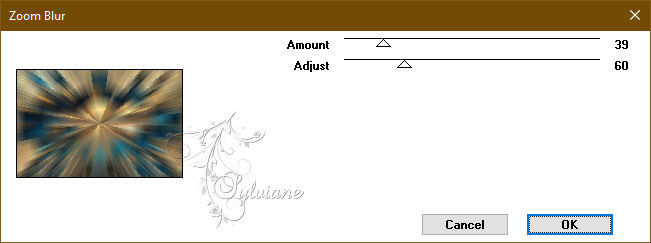
Efectos - efectos de reflexión - espejo giratorio
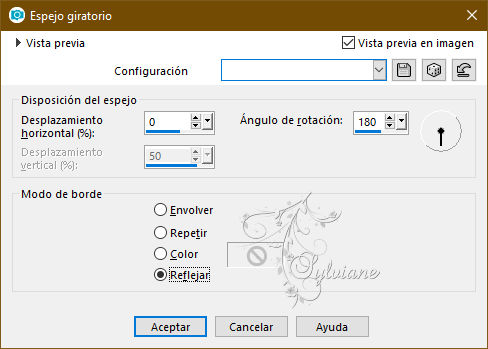
Efectos - Efectos 3 D - Sombra
0 / 0 / 60 / 30 / NEGRO o AVP
Seleccciones – anular seleccion
11.
Abrir JANVIER 2024 SARAH 09 01 24 SWEETY.png
Editar - copiar
Active su trabajo
Editar - pegar como nueva capa
Imagen - Redimensionar – 57%
No hay marca en redimensionar todas las capas
Abrir JANVIER 2024 LANTERNES 204 09 01 24 SWEETY.png
Editar - copiar
Active su trabajo
Editar - pegar como nueva capa
Imagen - Espejo - espejo Horizontal
Imagen - Cambiar tamaño – 63%
No hay marca en redimensionar todas las capas
Aplicar una sombra paralela a cada elemento de su elección
12.
Imagen - Añadir bordes - Simétrica - 2 px -AVP o ARP colores de su elección
Coloque su firma y la mía si lo desea
Capa - fusionar - fusionar todo (aplanar)
Cambiar el tamaño a 950 píxeles
Guardar como JPEG
Back
Copyright Translation 2024 by SvC-Design
------------------------------------------------------------------------------
Gracias a todos los que crearon